怎样设置PPT双屏显示
- 格式:doc
- 大小:374.00 KB
- 文档页数:5

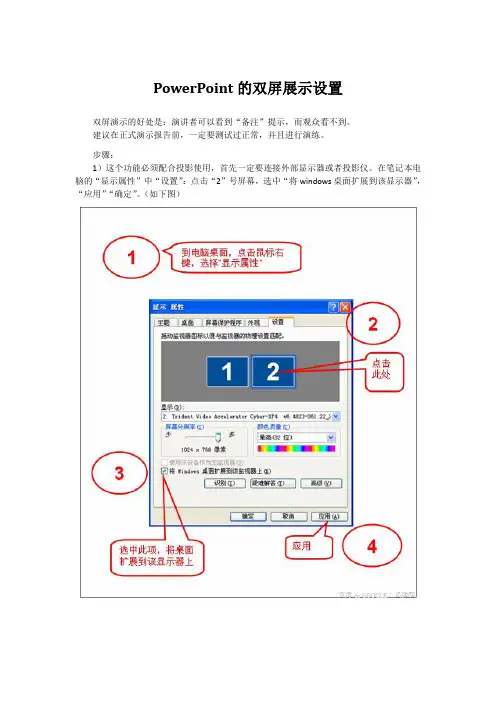
PowerPoint的双屏展示设置
双屏演示的好处是:演讲者可以看到“备注”提示,而观众看不到。
建议在正式演示报告前,一定要测试过正常,并且进行演练。
步骤:
1)这个功能必须配合投影使用,首先一定要连接外部显示器或者投影仪。
在笔记本电脑的“显示属性”中“设置”:点击“2”号屏幕,选中“将windows桌面扩展到该显示器”,“应用”“确定”。
(如下图)
2)在PowerPoint中,“幻灯片放映”“设置放映方式”,多监视器,幻灯片放映显示于,勾选“显示演示者视图”,确定。
(如下图)
3)放映PPT,在演示者自己的屏幕上会出现一个专用的操作界面。
(如下图)。

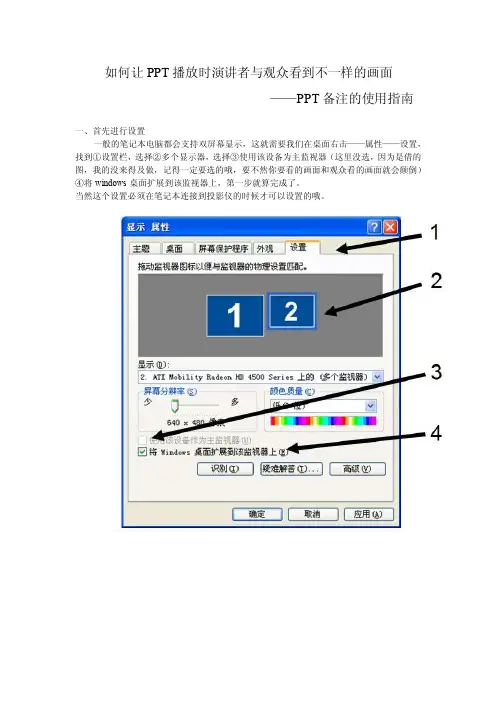
如何让PPT播放时演讲者与观众看到不一样的画面
——PPT备注的使用指南
一、首先进行设置
一般的笔记本电脑都会支持双屏幕显示,这就需要我们在桌面右击——属性——设置,找到①设置栏,选择②多个显示器,选择③使用该设备为主监视器(这里没选,因为是借的图,我的没来得及做,记得一定要选的哦,要不然你要看的画面和观众看的画面就会颠倒)④将windows桌面扩展到该监视器上,第一步就算完成了。
当然这个设置必须在笔记本连接到投影仪的时候才可以设置的哦。
二、PPT设置
这一步就相对简单了,不管是哪个版本的PPT找到幻灯片放映的设置页面在显示演示者试图前面的框框打上对勾,就可以开始了。
设置完之后你的笔记本上就只有桌面没有图片了,直接按F5开始就好了。
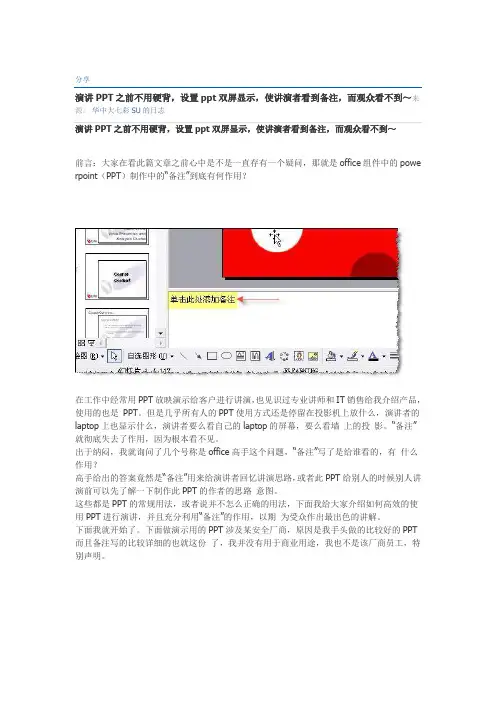
分享演讲PPT之前不用硬背,设置ppt双屏显示,使讲演者看到备注,而观众看不到~来源:华中大七彩SU的日志演讲PPT之前不用硬背,设置ppt双屏显示,使讲演者看到备注,而观众看不到~前言:大家在看此篇文章之前心中是不是一直存有一个疑问,那就是office组件中的powe rpoint(PPT)制作中的“备注”到底有何作用?在工作中经常用PPT放映演示给客户进行讲演,也见识过专业讲师和IT销售给我介绍产品,使用的也是PPT。
但是几乎所有人的PPT使用方式还是停留在投影机上放什么,演讲者的laptop上也显示什么,演讲者要么看自己的laptop的屏幕,要么看墙上的投影。
“备注”就彻底失去了作用,因为根本看不见。
出于纳闷,我就询问了几个号称是office高手这个问题,“备注”写了是给谁看的,有什么作用?高手给出的答案竟然是“备注”用来给演讲者回忆讲演思路,或者此PPT给别人的时候别人讲演前可以先了解一下制作此PPT的作者的思路意图。
这些都是PPT的常规用法,或者说并不怎么正确的用法,下面我给大家介绍如何高效的使用PPT进行演讲,并且充分利用“备注”的作用,以期为受众作出最出色的讲解。
下面我就开始了。
下面做演示用的PPT涉及某安全厂商,原因是我手头做的比较好的PPT 而且备注写的比较详细的也就这份了,我并没有用于商业用途,我也不是该厂商员工,特别声明。
第一步,在你的laptop的显示属性中进行设置。
如图所示,在连接了外部显示器或者投影仪的情况下,点击“2”号屏幕,并按照图中高亮标注处选中“将windows桌面扩展到该显示器”同时设置适当的分辨率。
单击“应用”,就可以看到如下的效果。
由于家里没有投影做演示,就用了一台上了年纪的CRT做示意。
从两个屏幕可以看见不同的显示内容,左面的CRT的屏幕正是要给演讲受众看的。
这样,下面的观众就不会看见演讲者的笔记本里面装了什么东西,演讲者可以根据自己的意愿把需要给观众看的放映出来,而不是把演讲者的所有操作都放映出来。
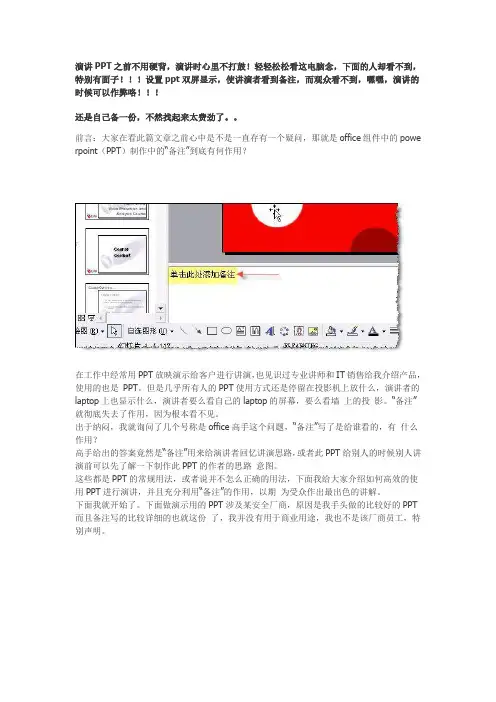
演讲PPT之前不用硬背,演讲时心里不打鼓!轻轻松松看这电脑念,下面的人却看不到,特别有面子!!!设置ppt双屏显示,使讲演者看到备注,而观众看不到,嘿嘿,演讲的时候可以作弊咯!!!还是自己备一份,不然找起来太费劲了。
前言:大家在看此篇文章之前心中是不是一直存有一个疑问,那就是office组件中的powe rpoint(PPT)制作中的“备注”到底有何作用?在工作中经常用PPT放映演示给客户进行讲演,也见识过专业讲师和IT销售给我介绍产品,使用的也是PPT。
但是几乎所有人的PPT使用方式还是停留在投影机上放什么,演讲者的laptop上也显示什么,演讲者要么看自己的laptop的屏幕,要么看墙上的投影。
“备注”就彻底失去了作用,因为根本看不见。
出于纳闷,我就询问了几个号称是office高手这个问题,“备注”写了是给谁看的,有什么作用?高手给出的答案竟然是“备注”用来给演讲者回忆讲演思路,或者此PPT给别人的时候别人讲演前可以先了解一下制作此PPT的作者的思路意图。
这些都是PPT的常规用法,或者说并不怎么正确的用法,下面我给大家介绍如何高效的使用PPT进行演讲,并且充分利用“备注”的作用,以期为受众作出最出色的讲解。
下面我就开始了。
下面做演示用的PPT涉及某安全厂商,原因是我手头做的比较好的PPT 而且备注写的比较详细的也就这份了,我并没有用于商业用途,我也不是该厂商员工,特别声明。
第一步,在你的laptop的显示属性中进行设置。
如图所示,在连接了外部显示器或者投影仪的情况下,点击“2”号屏幕,并按照图中高亮标注处选中“将windows桌面扩展到该显示器”同时设置适当的分辨率。
单击“应用”,就可以看到如下的效果。
由于家里没有投影做演示,就用了一台上了年纪的CRT做示意。
从两个屏幕可以看见不同的显示内容,左面的CRT的屏幕正是要给演讲受众看的。
这样,下面的观众就不会看见演讲者的笔记本里面装了什么东西,演讲者可以根据自己的意愿把需要给观众看的放映出来,而不是把演讲者的所有操作都放映出来。
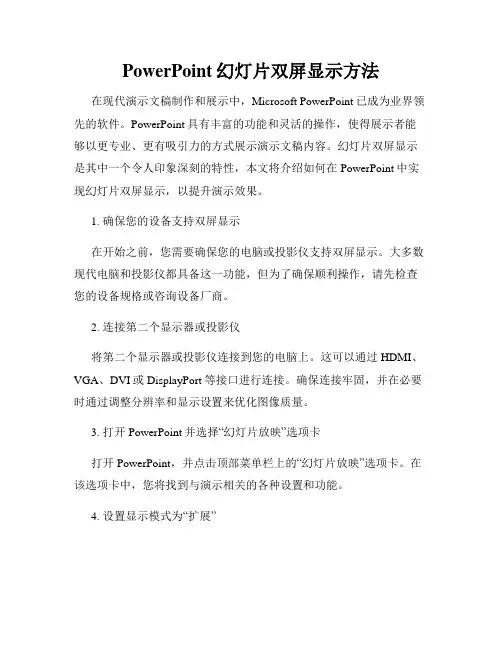
PowerPoint幻灯片双屏显示方法在现代演示文稿制作和展示中,Microsoft PowerPoint已成为业界领先的软件。
PowerPoint具有丰富的功能和灵活的操作,使得展示者能够以更专业、更有吸引力的方式展示演示文稿内容。
幻灯片双屏显示是其中一个令人印象深刻的特性,本文将介绍如何在PowerPoint中实现幻灯片双屏显示,以提升演示效果。
1. 确保您的设备支持双屏显示在开始之前,您需要确保您的电脑或投影仪支持双屏显示。
大多数现代电脑和投影仪都具备这一功能,但为了确保顺利操作,请先检查您的设备规格或咨询设备厂商。
2. 连接第二个显示器或投影仪将第二个显示器或投影仪连接到您的电脑上。
这可以通过HDMI、VGA、DVI或DisplayPort等接口进行连接。
确保连接牢固,并在必要时通过调整分辨率和显示设置来优化图像质量。
3. 打开PowerPoint并选择“幻灯片放映”选项卡打开PowerPoint,并点击顶部菜单栏上的“幻灯片放映”选项卡。
在该选项卡中,您将找到与演示相关的各种设置和功能。
4. 设置显示模式为“扩展”在“幻灯片放映”选项卡中,查找并点击“显示模式”下拉菜单。
选择“扩展”显示模式,这将使您的幻灯片在主显示器上呈现,同时在第二个显示器或投影仪上显示演讲者视图。
5. 配置演讲者视图在启用扩展显示模式后,您可以配置演讲者视图以改善演示体验。
在演讲者视图中,您可以同时查看演示文稿和演示工具,如备注、计时器和预览图。
通过在“幻灯片放映”选项卡中选择“演讲者视图”,您可以自定义设置、字体大小和布局等。
6. 调整幻灯片放映设置在设置演讲者视图后,您可以进一步调整幻灯片放映设置,以满足您的演示需求。
您可以选择是否显示笔迹、激光笔和演示时的鼠标点击等。
您还可以设置自动播放、循环播放和幻灯片切换方式等选项。
7. 开始幻灯片双屏显示一切就绪后,您可以点击“幻灯片放映”选项卡上的“从头开始”按钮,开始您的演示。
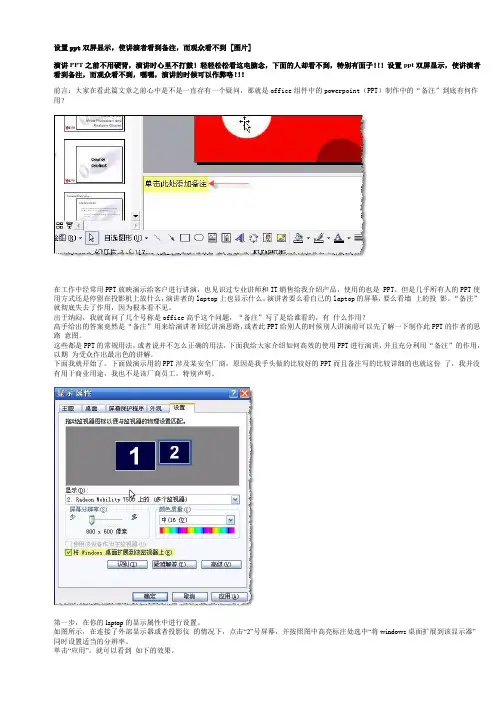
设置ppt双屏显示,使讲演者看到备注,而观众看不到 [图片]演讲PPT之前不用硬背,演讲时心里不打鼓!轻轻松松看这电脑念,下面的人却看不到,特别有面子!!!设置ppt双屏显示,使讲演者看到备注,而观众看不到,嘿嘿,演讲的时候可以作弊咯!!!前言:大家在看此篇文章之前心中是不是一直存有一个疑问,那就是office组件中的powerpoint(PPT)制作中的“备注”到底有何作用?在工作中经常用PPT放映演示给客户进行讲演,也见识过专业讲师和IT销售给我介绍产品,使用的也是 PPT。
但是几乎所有人的PPT使用方式还是停留在投影机上放什么,演讲者的laptop上也显示什么,演讲者要么看自己的laptop的屏幕,要么看墙上的投影。
“备注”就彻底失去了作用,因为根本看不见。
出于纳闷,我就询问了几个号称是office高手这个问题,“备注”写了是给谁看的,有什么作用?高手给出的答案竟然是“备注”用来给演讲者回忆讲演思路,或者此PPT给别人的时候别人讲演前可以先了解一下制作此PPT的作者的思路意图。
这些都是PPT的常规用法,或者说并不怎么正确的用法,下面我给大家介绍如何高效的使用PPT进行演讲,并且充分利用“备注”的作用,以期为受众作出最出色的讲解。
下面我就开始了。
下面做演示用的PPT涉及某安全厂商,原因是我手头做的比较好的PPT而且备注写的比较详细的也就这份了,我并没有用于商业用途,我也不是该厂商员工,特别声明。
第一步,在你的laptop的显示属性中进行设置。
如图所示,在连接了外部显示器或者投影仪的情况下,点击“2”号屏幕,并按照图中高亮标注处选中“将windows桌面扩展到该显示器”同时设置适当的分辨率。
单击“应用”,就可以看到如下的效果。
由于家里没有投影做演示,就用了一台上了年纪的CRT做示意。
从两个屏幕可以看见不同的显示内容,左面的CRT的屏幕正是要给演讲受众看的。
这样,下面的观众就不会看见演讲者的笔记本里面装了什么东西,演讲者可以根据自己的意愿把需要给观众看的放映出来,而不是把演讲者的所有操作都放映出来。

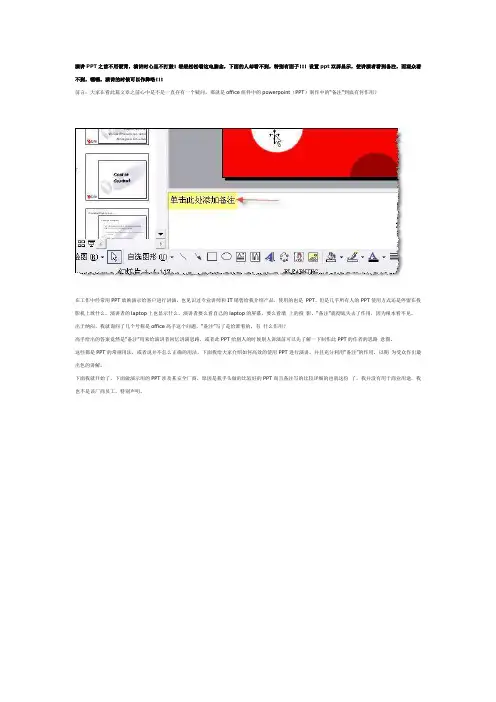
演讲PPT之前不用硬背,演讲时心里不打鼓!轻轻松松看这电脑念,下面的人却看不到,特别有面子!!!设置ppt双屏显示,使讲演者看到备注,而观众看不到,嘿嘿,演讲的时候可以作弊咯!!!前言:大家在看此篇文章之前心中是不是一直存有一个疑问,那就是office组件中的powerpoint(PPT)制作中的“备注”到底有何作用?在工作中经常用PPT放映演示给客户进行讲演,也见识过专业讲师和IT销售给我介绍产品,使用的也是PPT。
但是几乎所有人的PPT使用方式还是停留在投影机上放什么,演讲者的laptop上也显示什么,演讲者要么看自己的laptop的屏幕,要么看墙上的投影。
“备注”就彻底失去了作用,因为根本看不见。
出于纳闷,我就询问了几个号称是office高手这个问题,“备注”写了是给谁看的,有什么作用?高手给出的答案竟然是“备注”用来给演讲者回忆讲演思路,或者此PPT给别人的时候别人讲演前可以先了解一下制作此PPT的作者的思路意图。
这些都是PPT的常规用法,或者说并不怎么正确的用法,下面我给大家介绍如何高效的使用PPT进行演讲,并且充分利用“备注”的作用,以期为受众作出最出色的讲解。
下面我就开始了。
下面做演示用的PPT涉及某安全厂商,原因是我手头做的比较好的PPT而且备注写的比较详细的也就这份了,我并没有用于商业用途,我也不是该厂商员工,特别声明。
第一步,在你的laptop的显示属性中进行设置。
如图所示,在连接了外部显示器或者投影仪的情况下,点击“2”号屏幕,并按照图中高亮标注处选中“将windows桌面扩展到该显示器”同时设置适当的分辨率。
单击“应用”,就可以看到如下的效果。
由于家里没有投影做演示,就用了一台上了年纪的CRT做示意。
从两个屏幕可以看见不同的显示内容,左面的CRT的屏幕正是要给演讲受众看的。
这样,下面的观众就不会看见演讲者的笔记本里面装了什么东西,演讲者可以根据自己的意愿把需要给观众看的放映出来,而不是把演讲者的所有操作都放映出来。
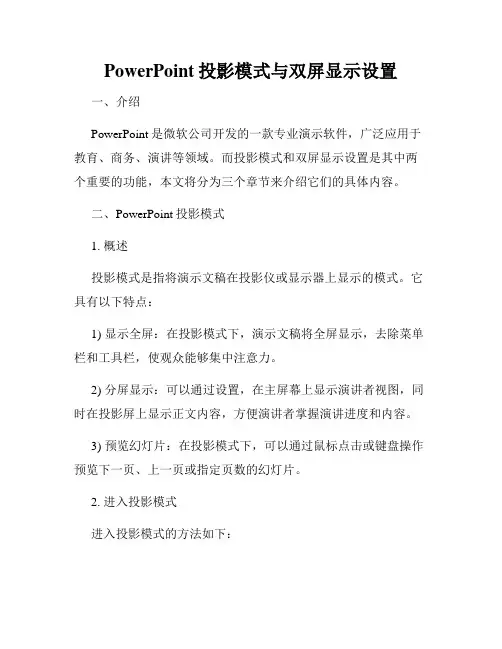
PowerPoint投影模式与双屏显示设置一、介绍PowerPoint是微软公司开发的一款专业演示软件,广泛应用于教育、商务、演讲等领域。
而投影模式和双屏显示设置是其中两个重要的功能,本文将分为三个章节来介绍它们的具体内容。
二、PowerPoint投影模式1. 概述投影模式是指将演示文稿在投影仪或显示器上显示的模式。
它具有以下特点:1) 显示全屏:在投影模式下,演示文稿将全屏显示,去除菜单栏和工具栏,使观众能够集中注意力。
2) 分屏显示:可以通过设置,在主屏幕上显示演讲者视图,同时在投影屏上显示正文内容,方便演讲者掌握演讲进度和内容。
3) 预览幻灯片:在投影模式下,可以通过鼠标点击或键盘操作预览下一页、上一页或指定页数的幻灯片。
2. 进入投影模式进入投影模式的方法如下:1) 在"幻灯片放映"选项卡中,点击"从头开始",演示文稿将从第一张幻灯片开始以全屏模式展示。
2) 在编辑状态下,按下F5键,即可进入投影模式。
3. 投影模式的操作技巧在投影模式下,有以下操作技巧:1) 幻灯片切换:使用键盘的方向键、空格键或回车键可用于切换幻灯片。
2) 鼠标控制:鼠标右键点击可打开上下文菜单,选择跳转到特定幻灯片,或者使用鼠标滚轮上下滚动进行幻灯片切换。
三、双屏显示设置1. 概述双屏显示设置是指通过连接电脑的两个显示器,使其同时显示不同的内容。
它具有以下特点:1) 扩展工作区:通过双屏显示,可以将电脑的工作区扩展到第二个显示器上,方便同时进行多个任务。
2) 操作自由度增强:在双屏显示中,可以自由拖拽窗口,将窗口拖到不同的屏幕上,使工作更加灵活高效。
2. 连接双屏显示连接双屏显示的方法如下:1) 硬件连接:将第二个显示器通过VGA、HDMI等接口与电脑连接,并根据需要进行设置。
2) 软件设置:在电脑的显示设置中,选择扩展模式,调整分辨率和布局等参数。
3. 双屏显示的应用双屏显示广泛应用于以下领域:1) 商务展示:在商务演示中,可以将演示文稿显示在主屏幕上,同时在副屏幕上打开笔记或其他资料。
PPT如何在幻灯片中使用幻灯片切换器进行多屏幕演示现如今,演示文稿已成为各行各业中常见的沟通工具。
而在一些需要多屏幕演示的场合,如会议、培训、展览等,如何高效地利用幻灯片切换器进行展示,成为了一项重要的技能。
在本文中,我们将探讨PPT如何在幻灯片中使用幻灯片切换器进行多屏幕演示的方法和技巧。
一、设置扩展屏幕在进行多屏幕演示之前,首先需要将计算机屏幕扩展为多屏幕模式。
在Windows系统中,可以通过以下步骤进行设置:1. 连接外部显示器:将外部显示器连接到计算机上,确保电脑和外部显示器之间的连接正常。
2. 调整显示设置:右键点击桌面空白处,选择“显示设置”,进入显示设置界面。
3. 扩展显示:在显示设置界面中,找到“多显示器”,选择“扩展这些显示”,然后点击“应用”按钮。
以上步骤完成后,计算机的屏幕将扩展为多屏幕模式,准备好进行多屏幕演示。
二、创建幻灯片演示在进行多屏幕演示之前,我们需要创建适合多屏幕展示的幻灯片。
以下是一些技巧:1. 选择适当的幻灯片模板:选择一个专业、简洁的幻灯片模板,使幻灯片内容更加突出。
2. 调整幻灯片比例:在幻灯片编辑界面中,点击“设计”选项卡,在“幻灯片大小”选项中,选择适合多屏幕演示的比例,如16:9。
3. 分割内容:将幻灯片内容划分为多个页面,以便在多屏幕上展示不同的内容。
三、使用幻灯片切换器进行多屏幕演示一旦设置好扩展屏幕并创建了适当的幻灯片演示,我们就可以开始使用PPT的幻灯片切换器进行多屏幕演示。
以下是具体方法:1. 进入演示模式:在PPT编辑界面中,点击“幻灯片放映”选项卡,选择“从当前幻灯片开始放映”。
2. 选择幻灯片切换器:在演示模式下,点击键盘上的“Ctrl”和“F1”键,即可打开幻灯片切换器。
3. 自定义幻灯片切换器:在幻灯片切换器中,可以自定义不同屏幕上显示的幻灯片内容。
通过拖动不同的幻灯片到切换器的不同位置,即可调整每个屏幕上的内容。
4. 切换幻灯片:使用键盘的箭头键或者鼠标点击切换器中的不同幻灯片,即可在不同屏幕上切换展示内容。
PowerPoint 演讲放映技巧之双屏显示2009-08-07 08:24:46| 分类:好文共享|字号订阅所谓双屏显示就是在用PPT做演示的时候,投影机上显示的内容跟自己电脑上的内容不一样。
投影机上显示幻灯片模式,而自己电脑上显示窗口模式,这样我们就能看着自己PPT的备注来演示了,同时可以方便地在自己电脑上进行其他操作。
在工作中经常用PPT放映演示给客户进行讲演,也见识过专业讲师和IT 销售给我介绍产品,使用的也是PPT。
但是几乎所有人的PPT使用方式还是停留在投影机上放什么,演讲者的laptop上也显示什么,演讲者要么看自己的laptop的屏幕,要么看墙上的投影。
“备注”就彻底失去了作用,因为根本看不见。
出于纳闷,我就询问了几个号称是office高手这个问题,“备注”写了是给谁看的,有什么作用?高手给出的答案竟然是“备注”用来给演讲者回忆讲演思路,或者此PPT给别人的时候别人讲演前可以先了解一下制作此PPT的作者的思路意图。
这些都是PPT的常规用法,或者说并不怎么正确的用法,下面我给大家介绍如何高效的使用PPT进行演讲,并且充分利用“备注”的作用,以期为受众作出最出色的讲解。
如图所示,在连接了外部显示器或者投影仪的情况下,设置双屏显示:右击桌面-->属性-->设置,在标识显示器的1、2处点击2,然后勾选“将Windows桌面扩展到该监视器上”,点确定则可实现双屏显示功能。
即点击“2”号屏幕,并按照图中高亮标注处选中“将windows桌面扩展到该显示器”同时设置适当的分辨率(若是台式机需要有两个独立显卡或显卡上有两个输出端口(如包含一个DVI接口),若是笔记本则一般会内置该功能)。
单击“应用”,就可以看到如下的效果。
由于家里没有投影做演示,就用了一台上了年纪的CRT做示意。
从两个屏幕可以看见不同的显示内容,左面的CRT的屏幕正是要给演讲受众看的。
这样,下面的观众就不会看见演讲者的笔记本里面装了什么东西,演讲者可以根据自己的意愿把需要给观众看的放映出来,而不是把演讲者的所有操作都放映出来。
之杨若古兰创作演讲PPT之前不必硬背,演讲时心里不打鼓!轻轻松松看这电脑念,上面的人却看不到,特别有面子!!!设置ppt 双屏显示,使讲演者看到备注,而观众看不到,嘿嘿,演讲的时候可以做弊咯!!!来源:李博的日志演讲PPT之前不必硬背,演讲时心里不打鼓!轻轻松松看这电脑念,上面的人却看不到,特别有面子!!!设置ppt 双屏显示,使讲演者看到备注,而观众看不到,嘿嘿,演讲的时候可以做弊咯!!!还是本人备一份,否则找起来太费劲了..前言:大家在看此篇文章之前心中是不是不断存有一个疑问,那就是office组件中的powerpoint(PPT)建造中的“备注”到底有何感化?在工作中经经常使用PPT放映演示给客户进行讲演,也见识过专业讲师和IT发卖给我介绍产品,使用的也是 PPT.但是几乎所有人的PPT使用方式还是停留在投影机上放什么,演讲者的laptop上也显示什么,演讲者要末看本人的la ptop的屏幕,要末看墙上的投影.“备注”就完整失去了感化,因为根本看不见.出于纳闷,我就扣问了几个号称是office高手这个成绩,“备注”写了是给谁看的,有什么感化?高手给出的答案竟然是“备注”用来给演讲者回忆讲演思路,或者此PPT给他人的时候他人讲演前可以先了解一下建造此PPT的作者的思路意图.这些都是PPT的惯例用法,或者说其实不怎样准确的用法,上面我给大家介绍如何高效的使用PPT进行演讲,而且充分利用“备注”的感化,以期为受众作出最出色的讲解.上面我就开始了.上面做演示用的PPT涉及某平安厂商,缘由是我手头做的比较好的PPT而且备注写的比较具体的也就这份了,我并没有效于商业用处,我也不是该厂商员工,特别声明.第一步,在你的laptop的显示属性中进行设置.如图所示,在连接了内部显示器或者投影仪的情况下,点击“2”号屏幕,并按照图中高亮标注处选中“将windows 桌面扩展到该显示器”同时设置适当的分辨率.单击“利用”,就可以看到如下的后果.因为家里没有投影做演示,就用了一台上了年纪的CRT做示意.从两个屏幕可以看见分歧的显示内容,左面的CRT的屏幕恰是要给演讲受众看的.如许,上面的观众就不会看见演讲者的笔记本里面装了什么东西,演讲者可以根据本人的志愿把须要给观众看的放映出来,而不是把演讲者的所有操纵都放映出来.(这个好处我就不多说了,有过类似经历的朋友想必深有体会)第二步,打开你须要演讲的PPT进行放映前的筹办工作.选择放映的设置在图中高亮的部分选中“显示演讲者视图”(这个是重点)单击确定后就完成了设置.第三步,开始放映.点击图中的地位,或者直接按“F5”.两者的区别是,F5从头开始放映,而图示按钮是从当前 slide开始往后放映.最初,观看后果这个就是演讲者看到的画面,上面高亮的部分就是“备注”的内容..分析这个视图,演讲者不但可以看见每个slide的预览;.还可以知晓下一张PPT的大致内容(题目);.可以不必筹办,直接浏览“备注”(对于老手和临场不知所错的朋友比较适合);.可以很好的控制演讲时间;.在进行slide选择(非正常流程)的时候,可以点击“黑屏”,如许观众就看不到你在进行何种“胡乱操纵”了.。
在使用笔记本电脑进行Powerpoint幻灯片放映时,一般情况下演示者的显示窗口与投影机上投出的内容完全一致,这样演示者本身毫无隐秘可言。
如果需要演示的文稿很多,且内容复杂,这时演示者往往需要一些提示信息或备注,而这些内容又不适合直接展示给观众。
在这种情况下,很多人都是把备注信息提前打印出来,在进行幻灯片演示时,一边参考提示资料,一边播放演示文稿。
这样做既不方便,也不雅观。
其实,如果你使用Powerpoint 2002或2003的话,通过多显示器放映功能,这个问题很容易解决。
步骤一设置副显示器显示模式为桌面扩展模式在桌面上右单击,选择“属性”,出现“显示属性”窗口。
单击“设置”标签,单击显示器1,选择“将该显示器作为主监视器”;单击显示器2,勾选“将Windows 桌面扩展到该显示器上”,并为该监视器设置合适的分辨率(如图3)。
其中显示器1为笔记本电脑的液晶显示屏,显示器2为外接投影机或外接显示器,如果无法确定,可单击“识别”按钮加以判断。
有时候在有些笔记本电脑的显示属性中只有一个显示器(如图4),这是由于显卡的驱动模式被设置为了单一模式或镜像模式,这时只需把驱动模式改为多监控模式即可。
以联想昭阳E200(显卡为SIS650)为例:在“显示属性”窗口,单击“高级”按钮,进入“默认监视器和SIS650属性”窗口,依次单击“工具管理器”“驱动程序模式设置”,进入“高级属性”对话框。
取消“自动”复选框,在“驱动器模式”选项区域中的第一个下拉列表框中选择“多监控模式”,把Display_1设为“LCD”,Display_2设为“VGA”,单击“OK”退出(如图5)。
步骤二设置Powerpoint幻灯片放映方式执行Powerpoint2003,单击“幻灯片放映”菜单,选择“设置放映方式”,出现“设置放映方式”对话框。
将“幻灯片放映显示于”设置为“监视器2 默认监视器”,并勾选“显示演示者视图”(见图6)。
问题描述
双显示器下实现PPT在副显示器上放映
解决方案
若是台式机需要有两个独立显卡或显卡上有两个输出端口(如包含一个DVI接口),若是笔记本则一般会内置该功能。
1、设置双屏显示:右击桌面-->属性-->设置,在标识显示器的1、2处点击2,然后勾选“将Windows桌面扩展到该监视器上”,点确定则可实现双屏显示功能。
如图1
图1
2、PowerPoint中的相关设置:
在PowerPoint中,点击菜单“幻灯片放映-->设置放映方式”,在“多监视器”处“幻灯片放映显示于(O):”下拉框中选中“监视器2 默认监视器”则可在副显示器上显示幻灯片,此时在主显示器上无法控制副显示器上幻灯片的放映,需将鼠标移到副显示器上控制放映,但若选中“显示演示者视图(W)”(如图2),则选中后可以实现在副显示器显示幻灯片视图,在主显示器显示演示者视图(如图3),而且在主显示器上可以控制副显示器上的幻灯片放映。
图2
图3
以上操作环境为WindowsXP+PowerPoint2003。
前言:大家在看此篇文章之前心中是不是一直存有一个疑问,那就是office组件中的powerpoint(PPT)制作中的“备注”到底有何作用?在工作中经常用PPT放映演示给客户进行讲演,也见识过专业讲师和IT销售给我介绍产品,使用的也是PPT。
但是几乎所有人的PPT使用方式还是停留在投影机上放什么,演讲者的laptop上也显示什么,演讲者要么看自己的laptop的屏幕,要么看墙上的投影。
“备注”就彻底失去了作用,因为根本看不见。
出于纳闷,我就询问了几个号称是office高手这个问题,“备注”写了是给谁看的,有什么作用?高手给出的答案竟然是“备注”用来给演讲者回忆讲演思路,或者此PPT给别人的时候别人讲演前可以先了解一下制作此PPT的作者的思路意图。
这些都是PPT的常规用法,或者说并不怎么正确的用法,下面我给大家介绍如何高效的使用PPT进行演讲,并且充分利用“备注”的作用,以期为受众作出最出色的讲解。
下面我就开始了。
下面做演示用的PPT涉及某安全厂商,原因是我手头做的比较好的PPT 而且备注写的比较详细的也就这份了,我并没有用于商业用途,我也不是该厂商员工,特别声明。
第一步,在你的laptop的显示属性中进行设置。
如图所示,在连接了外部显示器或者投影仪的情况下,点击“2”号屏幕,并按照图中高亮标注处选中“将windows桌面扩展到该显示器”同时设置适当的分辨率。
单击“应用”,就可以看到如下的效果。
由于家里没有投影做演示,就用了一台上了年纪的CRT做示意。
从两个屏幕可以看见不同的显示内容,左面的CRT的屏幕正是要给演讲受众看的。
这样,下面的观众就不会看见演讲者的笔记本里面装了什么东西,演讲者可以根据自己的意愿把需要给观众看的放映出来,而不是把演讲者的所有操作都放映出来。
(这个好处我就不多说了,有过类似经历的朋友想必深有体会)第二步,打开你需要演讲的PPT进行放映前的准备工作。
选择放映的设置在图中高亮的部分选中“显示演讲者视图”(这个是重点)单击确定后就完成了设置。
如何设置PPT双屏显示
——使讲演者看到备注,而观众看不到
前言:大家在看此篇文章之前心中是不是一直存有一个疑问,那就是office组件中的powerpoint(PPT)制作中的“备注”到底有何作用?
在工作中经常用PPT放映演示给客户进行讲演,也见识过专业讲师和IT销售给我介绍产品,使用的也是PPT。
但是几乎所有人的PPT 使用方式还是停留在投影机上放什么,演讲者的laptop上也显示什么,演讲者要么看自己的laptop的屏幕,要么看墙上的投影。
“备注”就彻底失去了作用,因为根本看不见。
出于纳闷,我就询问了几个号称是office高手这个问题,“备注”写了是给谁看的,有什么作用?高手给出的答案竟然是“备注”用来给演讲者回忆讲演思路,或者此PPT给别人的时候别人讲演前可以先了解一下制作此PPT的作者的思路意图。
这些都是PPT的常规用法,或者说并不怎么正确的用法,下面我给大家介绍如何高效的使用PPT进行演讲,并且充分利用“备注”的作用,以期为受众作出最出色的讲解。
下面我就开始了。
下面做演示用的PPT涉及某安全厂商,原因是我手头做的比较好的PPT而且备注写的比较详细的也就这份了,我并没有用于商业用途,我也不是该厂商员工,特别声明。
第一步,在你的laptop的显示属性中进行设置。
如图所示,在连接了外部显示器或者投影仪的情况下,点击“2”号屏幕,并按照图中高亮标注处选中“将windows桌面扩展到该显示器”同时设置适当的分辨率。
单击“应用”,就可以看到如下的效果。
由于家里没有投影做演示,就用了一台上了年纪的CRT做示意。
从两个屏幕可以看见不同的显示内容,左面的CRT的屏幕正是要给演讲受众看的。
这样,下面的观众就不会看见演讲者的笔记本里面装了什么东西,演讲者可以根据自己的意愿把需要给观众看的放映出来,而不是把演讲者的所有操作都放映出来。
(这个好处我就不多说了,有过类似经历的朋友想必深有体会。
第二步,打开你需要演讲的PPT进行放映前的准备工作。
选择放映的设置
在图中高亮的部分选中“显示演讲者视图”(这个是重点),单击确定后就完成了设置。
第三步,开始放映。
点击图中的位置,或者直接按“F5”。
两者的区别是,F5从头开始放映,而图示按钮是从当前slide开始往后放映。
最后,观看效果
这个就是演讲者看到的画面,下面高亮的部分就是“备注”的内容。
分析这个视图,演讲者不仅可以看见每个slide的预览;还可以知晓下一张PPT的大致内容(标题);.可以不用准备,直接阅读“备注”(对于新手和临场不知所错的朋友比较适合);可以很好的控制演讲时间;在进行slide选择(非正常流程)的时候,可以点击“黑屏”,这样观众就看不到你在进行何种“胡乱操作”了。